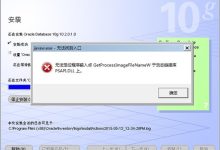
安装oracle补丁报错
在安装Oracle补丁时遇到报错是一个相对常见的问题,这通常是由于多种因素导致的,如操作系统环境、Oracle数据库版本、已有的补丁级别、权限问题、文件系统问题等,以下将详细描述在安装Oracle补丁过程中可能遇到的报错情况及其可能的解决方案。,环境检查,在安装补丁之前,应确保以下几点:,1、 操作系统版本和补丁级别:确保操作系统补丁级别符合Oracle数据库的要求。,2、 Oracle数据库版本:确认数据库版本与要安装的补丁版本兼容。,3、 备份:在应用任何补丁之前,备份好相关文件和数据,如控制文件、参数文件、数据文件等。,4、 权限:确认拥有足够的操作系统权限去执行安装。,常见报错及解决方案,1. ORAXXXXXX: 未知错误,错误描述:安装程序启动后,显示一个具体的ORA错误代码。, 解决方案:,检查Oracle Metalink或官方文档,了解错误的具体含义。,确认是否缺少必要的预补丁或前置条件。,检查数据库alert日志和安装日志,获取更多错误上下文信息。,2. OPatch版本不兼容,错误描述:执行opatch命令时,提示版本不兼容。, 解决方案:,确认使用的OPatch版本与数据库版本或补丁版本兼容。,下载并安装推荐的OPatch版本。,使用正确的OPatch命令进行补丁安装。,3. 补丁文件缺失或损坏,错误描述:安装程序提示找不到补丁文件或文件损坏。, 解决方案:,确认补丁文件完整且未损坏,可使用MD5校验。,确保补丁文件位于正确的路径,并且安装用户有读取权限。,如果文件确实损坏,重新下载补丁。,4. 无法应用补丁,错误描述:补丁应用过程中出现中断,提示无法应用。, 解决方案:,确认数据库处于正确的状态(如OPEN状态)。,如果是集群环境,确认所有节点都满足安装条件。,检查是否有其他并发操作,如备份、迁移等。,5. 权限问题,错误描述:安装程序提示权限不足。, 解决方案:,使用root用户执行安装脚本,或者在安装之前使用 chmod命令修改文件权限。,确认安装用户对补丁安装目录和数据库目录具有足够的权限。,6. 磁盘空间不足,错误描述:提示没有足够的磁盘空间进行安装。, 解决方案:,检查磁盘空间,清理不必要的文件以释放空间。,确认安装目录有足够的空间。,7. 依赖关系检查失败,错误描述:在安装补丁时,系统检查到依赖关系不满足。, 解决方案:,确认是否已经安装了所有依赖的补丁。,根据官方文档或补丁说明,检查是否有特定的依赖项未满足。,日志分析,当遇到报错时,深入分析日志文件是解决问题的关键:, 安装日志:通常位于补丁解压目录或OPatch日志目录下。, 数据库日志:包括alert日志、后台进程日志等。,总结,在安装Oracle补丁时,细致的规划和准备是避免报错的关键,在遇到问题时,应仔细阅读错误信息,结合日志文件和官方文档进行问题定位和解决,保持环境的稳定性和一致性,遵循官方的最佳实践,可以显著减少安装过程中出现问题的概率,如果在以上步骤后问题依然存在,可以考虑联系Oracle技术支持获取进一步的帮助。, ,

 国外主机测评 - 国外VPS,国外服务器,国外云服务器,测评及优惠码
国外主机测评 - 国外VPS,国外服务器,国外云服务器,测评及优惠码


